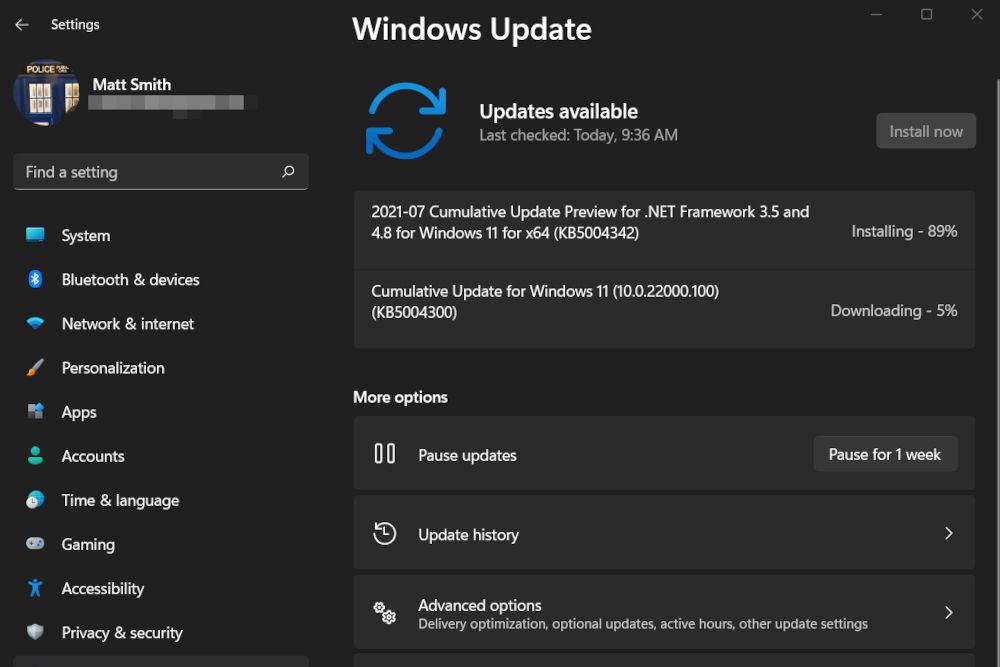Comment arrêter une mise à jour Windows 11 en cours
Remarquer
- menu démarrer > d’installation candidature > Windows Update > suspendre la mise à jour.
- Vous pouvez même suspendre la mise à jour avant qu’elle ne démarre.
- La pause des mises à jour est par défaut d’une semaine, mais vous pouvez modifier la durée de pause des mises à jour.
Cet article fournit des instructions sur la façon d’arrêter une mise à jour de Windows 11 en cours et de la reprendre plus tard.
Comment arrêter une mise à jour Windows 11 en cours
Windows 11, comme les versions précédentes de Windows, téléchargera et installera automatiquement les mises à jour. Les mises à jour automatiques installent d’importants correctifs de sécurité et de bogues, mais elles peuvent ralentir les performances du système si vous utilisez votre ordinateur pendant le téléchargement ou l’installation des mises à jour.
Windows 11 téléchargera et commencera à installer les mises à jour dès qu’elles seront disponibles. Cela se produit automatiquement et sans préavis, de sorte que vous ne remarquerez peut-être pas la mise à jour jusqu’à ce que les performances de votre système se détériorent de manière inattendue. Voici comment arrêter une mise à jour en cours.
-
Ouvert fenêtres démarrent menu.
-
Cliquez sur d’installation application.
-
choisir système dans le menu de gauche. Il est peut-être déjà sélectionné par défaut.
-
robinet Windows Updateprès du haut de la fenêtre.
-
robinet pause pendant 1 semaine à l’intérieur suspendre la mise à jour Suspend partiellement toutes les mises à jour pendant un certain temps. Si vous souhaitez que la pause dure plus d’une semaine, utilisez les flèches à côté de ce bouton pour sélectionner 2/3/4/5 semaines.
La suspension des mises à jour de Windows 11 arrêtera tous les téléchargements actifs et arrêtera toutes les installations en cours. Dans la plupart des cas, le téléchargement ou l’installation peut reprendre là où il s’était arrêté lorsque vous avez interrompu la mise à jour.
Vous pouvez suspendre les mises à jour à tout moment, même s’il n’y a aucune activité en cours.
Comment arrêter une mise à jour Windows 11 en cours après le démarrage de l’installation
Les mises à jour de Windows 11 sont installées en deux phases.
La première fois que cela s’est produit après le téléchargement d’une mise à jour. Cependant, l’installation des mises à jour majeures de Windows se termine lorsque vous redémarrez ou éteignez votre PC. Si cela se produit ou si vous obtenez un écran vide vous informant qu’une mise à jour du système est en cours d’installation, vous ne devez pas éteindre votre ordinateur.
Une fois que la mise à jour atteint ce point, vous ne pouvez pas interrompre ou arrêter l’installation. Les mises à jour ne peuvent être interrompues que dans l’application Paramètres.
Tenter d’arrêter l’installation en éteignant manuellement le PC pendant l’installation d’une mise à jour risque de casser votre installation de Windows, vous obligeant à réinstaller à partir de zéro. Ne faites pas cela!
Comment obtenir la mise à jour de Windows 11 pour vous avertir lorsqu’il a besoin d’un redémarrage
L’installation des mises à jour de Windows 11 peut prendre un certain temps lorsque vous redémarrez votre PC et, par défaut, Windows ne vous avertit pas à l’avance. Vous pouvez modifier ce comportement et demander à Windows 11 de vous rappeler quand il doit redémarrer.
-
Ouvert fenêtres démarrent menu.
-
choisir d’installation application.
-
choisir système dans le menu de gauche. Il est peut-être déjà sélectionné par défaut.
-
robinet Mises à jour Windows.
-
choisir options avancées.
-
Allumez l’interrupteur à côté M’avertir lorsqu’un redémarrage est nécessaire pour terminer la mise à jour.
Que faire si Windows 11 est bloqué lors de la mise à jour ?
Les mises à jour Windows sont censées être automatisées, mais des erreurs peuvent entraîner le « blocage » des mises à jour et l’échec du téléchargement ou de l’installation.
Dans la plupart des cas, une mise à jour bloquée se résoudra avec le temps. Si le problème persiste pendant plus d’une semaine, vous devrez prendre des mesures pour résoudre le problème. Notre guide pour réparer une mise à jour Windows bloquée ou gelée comprend plusieurs étapes de dépannage pour vous aider à essayer de résoudre le problème.
FAQ
-
Comment mettre à jour les applications sur Windows 11 ?
Ouvrez Microsoft Store, sélectionnez bibliothèque dans le coin inférieur gauche, puis sélectionnez obtenir les mises à jour Installez les mises à jour des applications Windows 11.Pour maintenir les applications à jour automatiquement, sélectionnez votre photo de profil en haut du Microsoft Store, accédez à paramètres de l’applicationet assurez-vous mise à jour de l’application activé.
-
Pourquoi mon ordinateur ne s’éteint-il pas ?
-
Pourquoi Windows continue-t-il d’essayer d’installer les mises à jour ?
Merci de nous en informer!
Recevez chaque jour les dernières actualités technologiques
abonnement
Dites-nous pourquoi !
D’autres ne sont pas assez détaillés pour comprendre